SquareSpace التكامل
إن دمج CoveyThis Translate في أي موقع ويب أمر بسيط للغاية، ومنصة SquareSpace ليست استثناءً. ما عليك سوى اتباع دليلنا البسيط خطوة بخطوة لإضافة ConveyThis إلى موقع SquareSpace الخاص بك في بضع دقائق فقط.
1) إنشاء حساب ConveyThis
للبدء، تتيح لك لوحة معلومات حسابك ConveyThis عرض وإدارة جميع ترجماتك. ما عليك سوى إنشاء حساب ConveyThis هنا.

2) حدد البرنامج الإضافي الخاص بك عبر ConveyThis
تشير تقنية موقع الويب إلى نظام إدارة المحتوى المحدد الذي استخدمته لبناء موقع الويب الخاص بك، وفي هذه الحالة هو SquareSpace.
انقر فوق "التالي" للانتقال إلى الخطوة التالية.
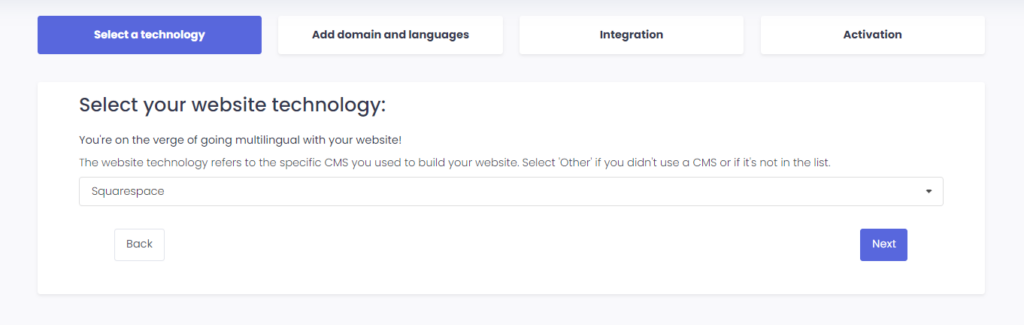
بعد النقر على "التالي"، أدخل اسم المجال الخاص بك وحدد اللغة (اللغات) التي تريد ترجمة موقع الويب الخاص بك إليها.

انقر فوق "التالي" للانتقال إلى الخطوة التالية.
3) قم بتثبيت البرنامج الإضافي ConveyThis
أثناء وجودك على موقع SquareSpace، انتقل إلى لوحة معلومات Squarespace > موقع الويب > الصفحات.
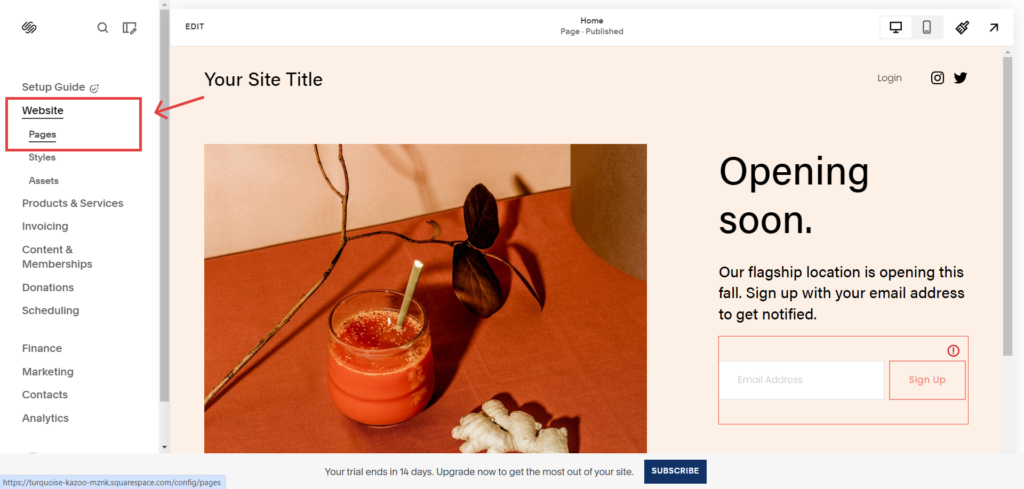
ثم انتقل إلى "أدوات الموقع" .
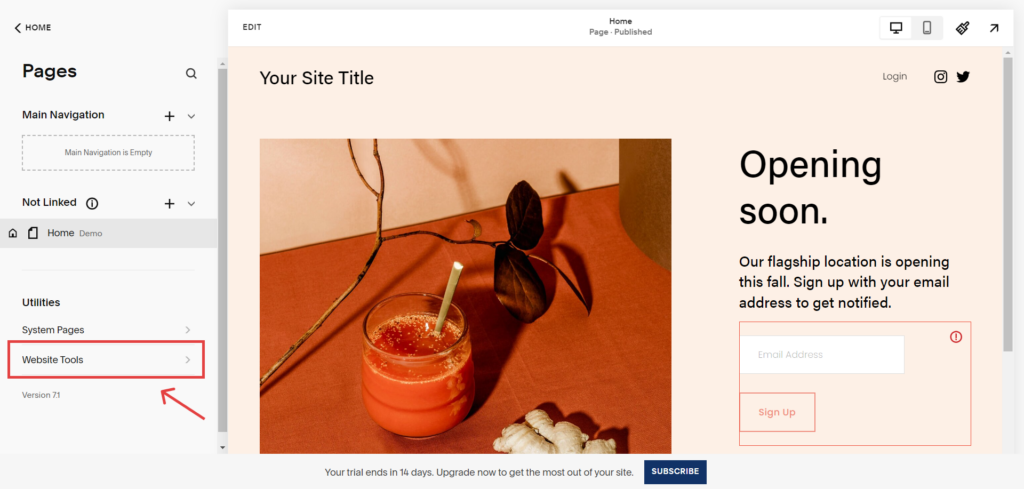
بعد إعادة توجيهك إلى صفحة "أدوات الموقع" ، انقر فوق "حقن الكود" .
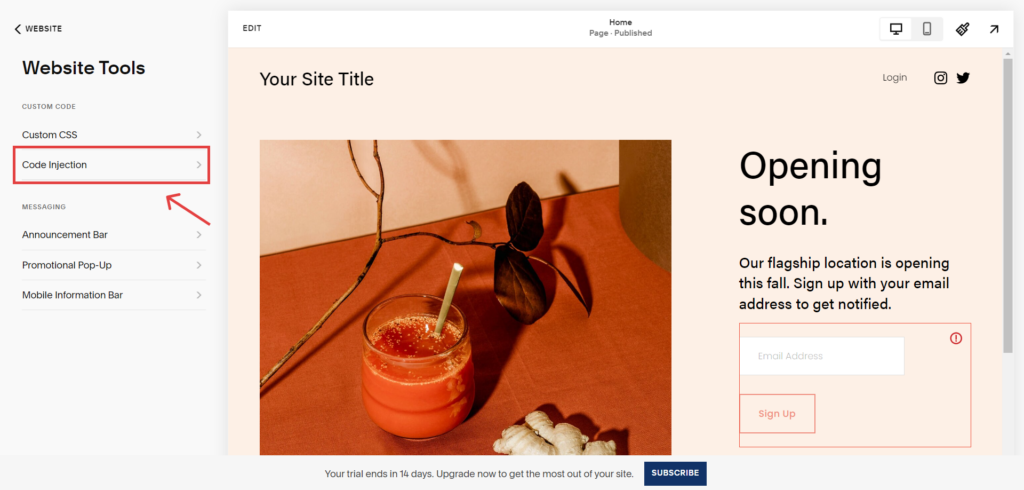
الخطوة الأخيرة هي إدراج مقتطف الكود المقدم بواسطة ConveyThis في رأس تكوين موقع الويب SquareSpace، وحفظ التغييرات.
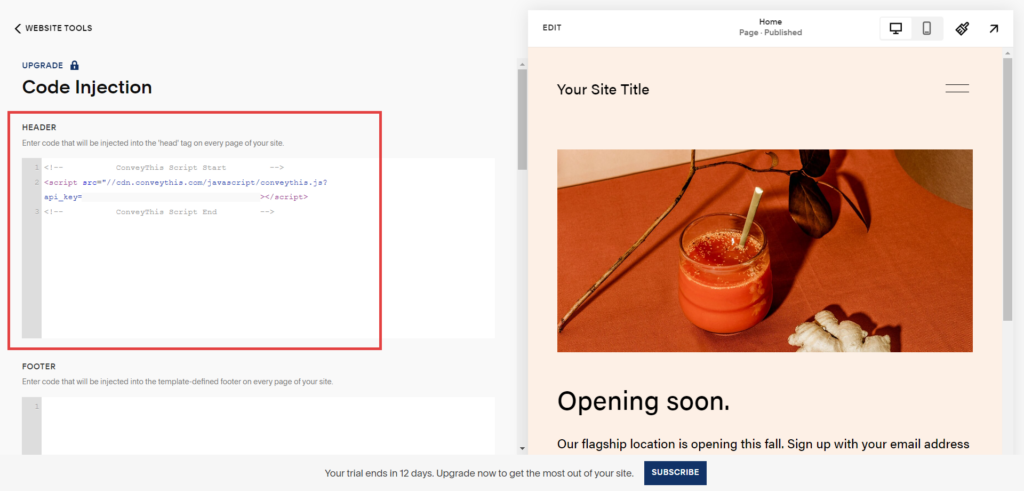
4) لقد انتهيت!
هذا كل شيء. انتقل إلى موقع الويب الخاص بك وشاهد زر تبديل اللغة في أسفل اليمين. قد يستغرق ظهوره بضع دقائق، لذا لا تقلق إذا كان عليك الانتظار قليلاً.
حاول تغيير اللغة عند ظهور أداة تبديل اللغة، وكما لو كنت تقوم بعمل سحري، سيصبح موقعك متعدد اللغات! يمكنك الآن الانتقال إلى لوحة التحكم ConveyThis لإدارة جميع ترجماتك.
مبروك، الآن يمكنك البدء في ترجمة موقع الويب الخاص بك!